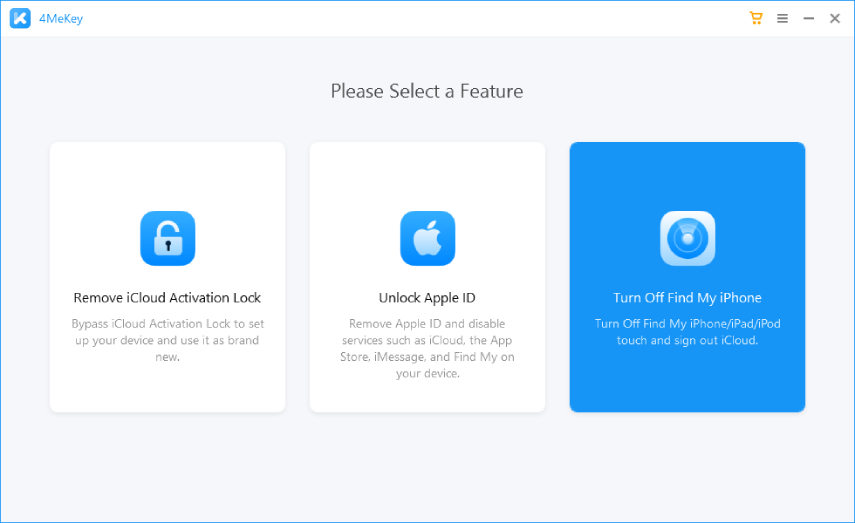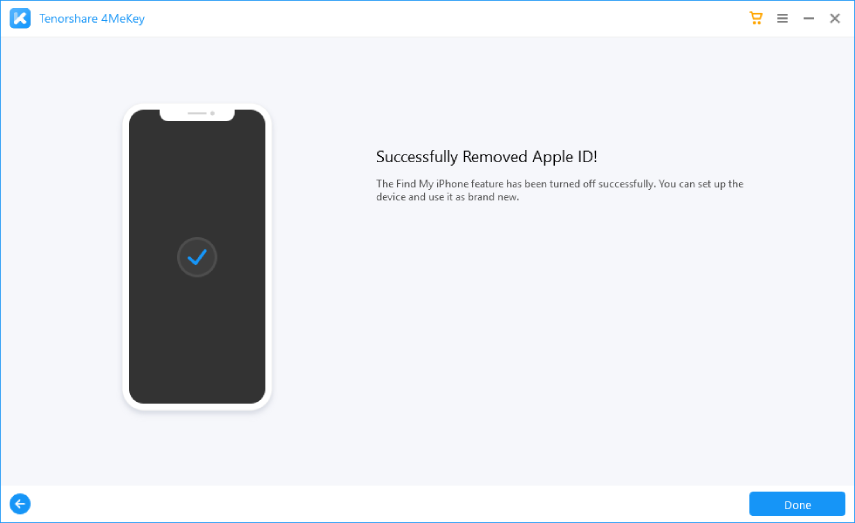Cómo desactivar Find my iPod
Aprender a desactivar Buscar Mi iPod es el tema de tendencia en Internet hoy día. No todo el mundo sabe cómo hacerlo, pero muchas personas lo necesitan. Es una realidad. Muchos usuarios de dispositivos iOS han encontrado una serie de problemas al tratar de hacer este trabajo. Si usted está entre los que luchan para apagar Buscar Mi iPod, leer este artículo ahora puede ahorrarte dolores de cabeza. Con esta guía, usted entenderá la mejor manera de apagar Buscar Mi iPod con o sin contraseña.
- Parte 1: ¿Qué es Buscar mi iPod touch?
- Parte 2: ¿Cómo desactivar Buscar mi iPod con contraseña?
- Parte 3: ¿Cómo desactivar Buscar mi iPod sin Contraseña?
Parte 1: ¿Qué es Buscar mi iPod touch?
Buscar mi iPod touch te permite encontrar tu dispositivo cuando es extraviado o robado. Además, es una funcionalidad que le permite tomar acciones adicionales para ayudarlo a recuperar su dispositivo perdido y mantener segura la información que hay en el. Básicamente, le permite evitar que cualquier otra persona acceda a los datos en su dispositivo perdido.
Esta funcionalidad también puede permitirle bloquear su dispositivo con un código de acceso. Lo necesitará para mantenerse al día con los problemas de seguridad cotidianos a su alrededor. Como sabes, el espacio público ya no es seguro. Cualquiera puede arrebatarte tu billetera fácilmente. También es posible que olvide el dispositivo en un bar y otros espacios públicos. Si la situación le sucede, eventualmente ha perdido el dispositivo y ha caído en las manos equivocadas. Con Buscar Mi iPod touch, estarás a un paso de recuperar tu dispositivo. ¡Es una gran ayuda para esto!
Parte 2: ¿Cómo desactivar Buscar mi iPod con contraseña?
¿Sabías siquiera que puedes desactivar Buscar Mi iPod teniendo la contraseña? Sí, es algo que puedes hacer fácilmente. Antes de decidir vender o regalar su dispositivo, intente desactivar la opción Buscar mi iPod en su dispositivo. Realizar esta acción te permite eliminar el dispositivo de tu lista de dispositivos. Además, le permite evitar el Bloqueo de activación a tu comprador. Del mismo modo, si ya no tiene el dispositivo, puede eliminarlo de su cuenta remotamente utilizando Buscar mi iPhone en iCloud.com.

A continuación se muestran algunos pasos importantes a seguir para lograr este objetivo.
Si utilizas iOS 13 o iPadOS 13, o un dispositivo con una versión posterior de iOS , sigue los siguientes procedimientos:
- Paso 1: Vaya a Configuración >[su nombre] > Buscar mi.
- Paso 2: Luego, desactiva Buscar mi [dispositivo].
- Paso 3: Ingrese la contraseña de su ID de Apple, luego toque Desactivar.

Parte 3: ¿Cómo desactivar Buscar mi iPod sin Contraseña?
Apagar Buscar Mi iPod sin contraseña también es posible. Aquí, necesitarás una herramienta importante y de carácter profesional. Esta herramienta se conoce popularmente como Tenorshare 4MeKey. La aplicación es popular para desbloquear cuentas de iCloud en cualquier momento y en cualquier lugar. Cada vez que olvides tu contraseña o compres un iPhone bloqueado, puedes usar esta herramienta para realizar las acciones necesarias en tu dispositivo y dejarlo como nuevo rápidamente.
Con 4mekey, puedes hacer lo siguiente:
- Omitir la Pantalla de Bloqueo de Activación de iCloud
- Iniciar sesión en App Store con un nuevo ID de Apple
- Desactivar Buscar Mi [Dispositivo] sin contraseña
¿Sabes por qué 4MeKey puede realizar las funciones anteriores de manera eficiente? Es simplemente porque tiene varias características únicas, como que es compatible con iOS 13 e iOS 14, desde iPhone 6s hasta iPhone X.
Por lo tanto, si usted no quiere perder su tiempo para desactivar Buscar Mi iPod, puedes delegar esta tarea al increíble software 4MeKey. Los pasos a seguir para eliminar esta función son estos:
Inicie 4MeKey en su computador. En esta interfaz del software, verá la opción "Apagar Buscar Mi iPhone".

Crea una conexión entre tu dispositivo y el ordenador con un cable USB. Toca la opción confiar en el ordenador y en tu iPod touch. Espere a que se cree la conexión.

Ahora, vamos a empezar el proceso de jailbreaking. Es crucial que usted haga jailbreak a su dispositivo para lograr su objetivo. Esto se debe a que necesitamos permisos importantes para trabajar.

Siga las instrucciones en la pantalla para completar el proceso y así desactivar la opción Buscar mi iPod.

Al final, deberá seleccionar la opción "ON" o "OFF" en el menú desplegable de "Buscar Mi iPhone". Después de completar la desactivación, haga clic en el botón "Confirmar" para completar el proceso.

A partir de entonces, restablezca el dispositivo para que los procesos surjan efecto. Eso es todo lo necesario para apagar Buscar Mi iPad. ¡Verdaderamente muy facil!

Conclusion
Si usted es alguien que tiene la intención de desactivar Buscar Mi iPod, usted debe haber aprendido algo importante de esta página. El artículo ha tratado todo el aspecto importante de apagar Buscar Mi iPod con y sin contraseña. Si no quieres darte mucho estrés, debes usar 4mekey. La herramienta es muy eficiente para tratar con la función "Buscar Mi [Dispositivo]" o si no pudo cerrar sesión en iCloud. Aparte del hecho de que le permite apagar su iPod, la herramienta también le permite hacer jailbreak a su dispositivo y eliminar el Bloqueo de Activación. Puede visitar el enlace oficial de 4MeKey para obtener el software ahora mismo. ¡Es muy rápido y funcional!
- 100% funcional para eliminar el bloqueo de activación de iCloud sin contraseña/Apple ID;
- Desbloquear la cuenta de iCloud de manera más eficiente si olvidas la contraseña;
- Podrás iniciar sesión en App Store con una nueva ID de Apple después de omitir el bloqueo de activación;
- Eliminar ID de Apple sin contraseña